Shopify Google Tag Manager tracking migratie
Een complete handleiding
Ben je op zoek naar de beste manier om Google Tag Manager (GTM) te integreren in jouw Shopify store? Vraag je je af hoe je GTM installeert op Shopify of hoe je Google conversietracking instelt? Je bent niet de enige. In de afgelopen jaren heeft Shopify nieuwe “Custom Pixels” geïntroduceerd die de manier waarop tracking scripts worden beheerd en uitgevoerd, fundamenteel veranderen. Sterker nog; in 2025 worden Custom Pixels verplicht en vervalt de huidige manier van tracking. Elke Shopify store moet dit jaar migreren.
In dit artikel nemen we je mee door de belangrijkste punten van deze Shopify pixel-migratie: waarom deze verandering plaatsvindt, hoe het jouw huidige GTM-configuratie beïnvloedt, én geven we je stapsgewijze instructies voor het implementeren van Shopify GTM-tracking in 2025 en daarna.

Introductie tot Shopify’s nieuwe trackingvereisten
Shopify is al jarenlang een populaire keuze voor eCommerce-ondernemers dankzij de gebruiksvriendelijke interface en het uitgebreide app-ecosysteem. Voor tracking en analytics vertrouwen veel winkeleigenaren op Google Tag Manager (GTM), waarmee tags, scripts en pixels centraal beheerd kunnen worden.
Traditioneel werden trackingcodes, zoals de Facebook Pixel of Google Ads-tags, direct in het thema geplaatst of geïnstalleerd via aparte apps. Maar met de introductie van Shopify Custom Pixels verandert dit proces fundamenteel.

Waarom vereist Shopify Custom Pixels?
Verbeterde beveiliging en privacy
De belangrijkste reden voor de migratie is het waarborgen van de naleving van de nieuwste Payment Card Industry Data Security Standards (PCI SSC). Deze upgrade verbetert niet alleen de beveiliging van je webshop, maar vergroot ook het vertrouwen van je klanten door gevoelige betaalgegevens beter te beschermen.
Voordelen van Custom Pixels:
- Geverifieerde scriptplaatsing: Shopify valideert elk script voordat het wordt uitgevoerd, waardoor het risico op kwaadaardige code afneemt.
- Checkout-beveiliging: door scripts uit thema-aanpassingen te verwijderen, wordt het afrekenproces veiliger en stabieler, vooral voor niet-Plus-winkels.
- Gedetailleerde datacontrole: jij bepaalt welke gegevens worden gevolgd en gedeeld, zodat je voldoet aan GDPR, CCPA en toekomstige privacywetten.
Welke trackingfunctionaliteiten worden uitgefaseerd?
- Theme-Liquid Script Embedding: het direct plaatsen van GTM- of andere pixels in theme.liquid, checkout.liquid (voor Plus-winkels) of vergelijkbare bestanden wordt ontmoedigd en verliest mogelijk ondersteuning.
- Aangepaste checkout-scripts: deze scripts worden uitgefaseerd om beveiligingsrisico’s te verminderen en stabiliteit te verbeteren.
- Oude pixelinstellingen: verouderde pixel integraties zullen niet meer naadloos werken met de nieuwe standaarden.
- Ongecontroleerde scripts van derden: apps die scripts injecteren zonder Shopify’s nieuwe richtlijnen te volgen, kunnen conflicten veroorzaken of de prestaties van je site verslechteren.
Hoe installeer of migreer je GTM op een Shopify-winkel?
1. Evalueer je huidige setup
Maak een overzicht van alle tools die je gebruikt (Google Ads, Meta Pixel, Pinterest, etc.), inclusief conversie-ID’s, labels en tag-namen. Dit helpt bij het identificeren van essentiële tags en overbodige scripts.
2. Maak een GTM-container of -werkruimte aan
Heb je nog geen GTM-container? Maak er een aan en gebruik deze voor al je Shopify-tracking. Als je al een container hebt, creëer een nieuwe werkruimte om schoon te beginnen.
3. Voeg GTM toe als een Custom Pixel in Shopify
Ga in Shopify naar Instellingen > Apps en verkoopkanalen > Custom Pixels. Maak een nieuwe pixel aan en voeg de GTM-containerfragmenten toe.
4. Migreer tags
Verplaats je Google Ads-, GA4- of andere tags naar GTM en pas ze aan de nieuwe Custom Pixel-omgeving aan.
5. Verwijder oude GTM-installaties
Vermijd dubbele metingen door oude installaties in je thema of checkout-pagina te verwijderen.
6. Test grondig
Valideer je trackingconfiguratie om te controleren of je events correct worden geactiveerd. Je kunt de consolelogging van je browser gebruiken om je metingen te valideren en te debuggen.
7. Publish en monitor
Publiceer je wijzigingen en houd analytics-platforms nauwlettend in de gaten om te zorgen dat de gegevens correct worden verzameld.
📌 Leestip: de vijf meest gemaakte fouten in GTM en hoe je ze oplost.
Invloeden op je huidige GTM-configuratie
De overgang naar Shopify Custom Pixels brengt diverse wijzigingen met zich mee. Lees hieronder de belangrijkste punten:
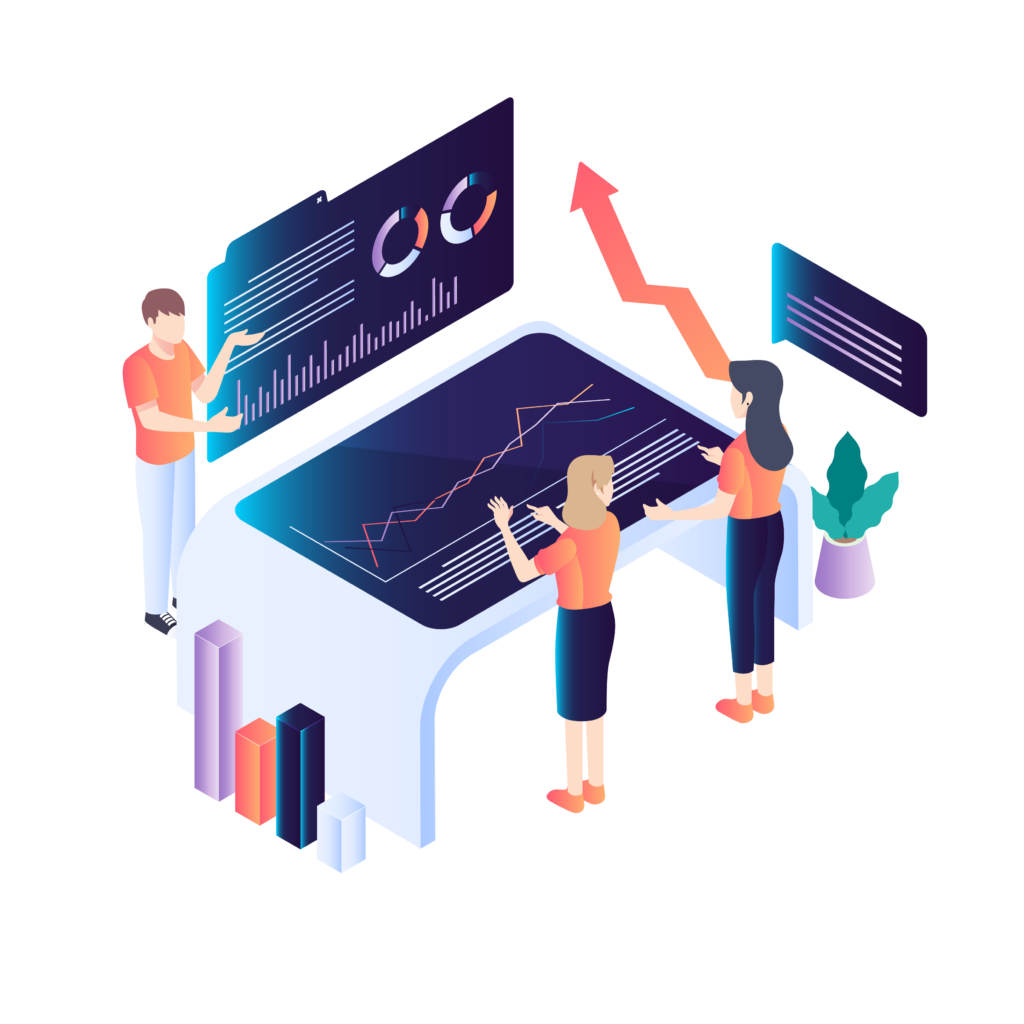
Onze Google Tag Manager specialisten hebben ervaren met het instellen van een breed scala aan platformen voor jouw Shopify store.
Shopify GTM Custom Pixel fouten & FAQ
Preview Mode GTM werkt niet in Shopify
Als de GTM-previewmodus niet werkt nadat je een Custom Pixel in Shopify hebt toegevoegd, komt dit doordat de pixel wordt geladen in een sandboxed iFrame. Deze beveiligde iFrame-omgeving blokkeert het GTM-preview/debugscript, waardoor de GTM-preview- en debugfuncties geen trackingevents voor Custom Pixels laten zien—ook al worden deze events daadwerkelijk geactiveerd.
Als je gepubliceerde container geen data ontvangt, kan er een probleem zijn met de manier waarop GTM is geïnstalleerd of geconfigureerd.
Shopify Custom Pixel – Google Tag Manager wordt niet geïnitialiseerd
Als het lijkt alsof Google Tag Manager niet wordt geïnitialiseerd na het toevoegen van een Custom Pixel, is de oorzaak waarschijnlijk Shopify’s sandboxed iFrame. Omdat de pixel in deze beveiligde iFrame wordt geladen, kunnen GTM-scripts niet zoals gebruikelijk worden uitgevoerd. Hierdoor lijkt het alsof de container niet is geïnitialiseerd, hoewel de pixel mogelijk op de achtergrond actief is.
Als je gepubliceerde container geen data ontvangt, kan er een probleem zijn met de GTM-installatie of -configuratie.
Hoe kun je Google Tag Manager testen zonder preview modes?
Cookiebanner (bijv. Cookiebot, CookieYes of OneTrust) wordt niet weergegeven
Als je een cookie consent-oplossing zoals Cookiebot, CookieYes of OneTrust hebt geïntegreerd via Shopify’s Custom Pixel en merkt dat de cookiebanner niet wordt weergegeven, komt dit waarschijnlijk door de sandboxed iFrame-omgeving. Deze beveiligde container voorkomt dat bepaalde scripts—zoals externe cookiebanners—normaal functioneren, wat resulteert in het niet tonen van de banner op je webshop.
Actie vereist: Migreer je Google- en Meta-pixels naar apps binnen 30 dagen
Hoewel Shopify de mogelijkheid biedt om aparte Custom Pixels per app in te stellen, raden we sterk aan om alle tracking van je winkel te centraliseren in één enkele Google Tag Manager (GTM)-container, geïmplementeerd als één Custom Pixel. Dit biedt meerdere voordelen:
- Gestroomlijnd tagbeheer
In plaats van meerdere pixels voor Google Analytics, Meta en andere platforms te beheren, beheer je alle tags in GTM. Deze consolidatie vermindert het risico op dubbele tracking, vereenvoudigt het implementeren van tags en maakt toekomstige wijzigingen veel eenvoudiger. - Eenduidige consentafhandeling
Door tags in GTM te centraliseren, beheer je gebruikersconsent vanuit één plek. Dit is vooral belangrijk voor naleving van privacyregelgeving, omdat het helpt om consistente consentinstellingen in je hele winkel te behouden - Verbeterde prestaties
Meerdere pixels kunnen de laadtijd van je pagina verhogen en soms conflicten veroorzaken. Door ze te combineren in één GTM Custom Pixel, vermindert het aantal scripts dat op je winkel draait, wat meestal leidt tot snellere prestaties en een betere gebruikerservaring. - Eenvoudiger onderhoud en schaalbaarheid
Als je aparte Custom Pixels per app gebruikt, kan het lastig zijn om alles gesynchroniseerd te houden—vooral als je marketingstack groeit. Een enkele GTM-container is makkelijker te onderhouden, uit te breiden en toekomstbestendig te maken.
Over het algemeen biedt het inzetten van GTM als één Custom Pixel een efficiëntere manier om de tracking van je winkel te beheren, bij te werken en te optimaliseren. Deze aanpak verbetert niet alleen de prestaties, maar maakt het ook eenvoudiger om te voldoen aan veranderende privacyregelgeving en nieuwe tools te integreren.
Wat is de deadline voor de Shopify GTM Custom Pixel-migratie?
In februari 2023 kondigde Shopify aan dat de ondersteuning voor checkout.liquid wordt stopgezet als onderdeel van de overgang naar een nieuwe basis voor checkouts en accounts. Dit nieuwe systeem is ontworpen om veiliger, makkelijker te upgraden en aanpasbaar te zijn via apps.
Tijdlijn van de vereiste updates
- 13 augustus 2024: Deadline voor het upgraden van je informatie-, verzend- en betaalpagina’s.
- 6 januari 2025: Automatische upgrades beginnen. Alle aanpassingen die zijn gemaakt aan informatie-, verzend- en betaalpagina’s via
checkout.liquidworden niet meer ondersteund en gaan verloren. - 28 augustus 2025: Deadline voor het upgraden van je bedank- en orderstatuspagina’s, inclusief updates aan apps die afhankelijk zijn van script-tags en aanvullende scripts.
Voor winkels die de deadline van 13 augustus 2024 missen voor het upgraden van de informatie-, verzend- en betaalpagina’s, raadpleeg de handleiding “Impact van het missen van de deadline” voor verdere begeleiding.
Overige uitdagingen
Vertrouw jij je data niet, of wil jij er eens met een frisse blik naar laten kijken? Bekijk dan onze Google Tag Manager audit.
Samen het maximale uit jouw data halen?
Optimale dataverzameling is de basis van elke data strategie. Wil jij jouw data naar een hoger niveau tillen met onze Google Tag Manager Audit? Vraag dan een offerte aan!
Of wil jij sparren over andere data-uitdagingen? Wij gaan graag vrijblijvend in gesprek over hoe we je kunnen helpen.

